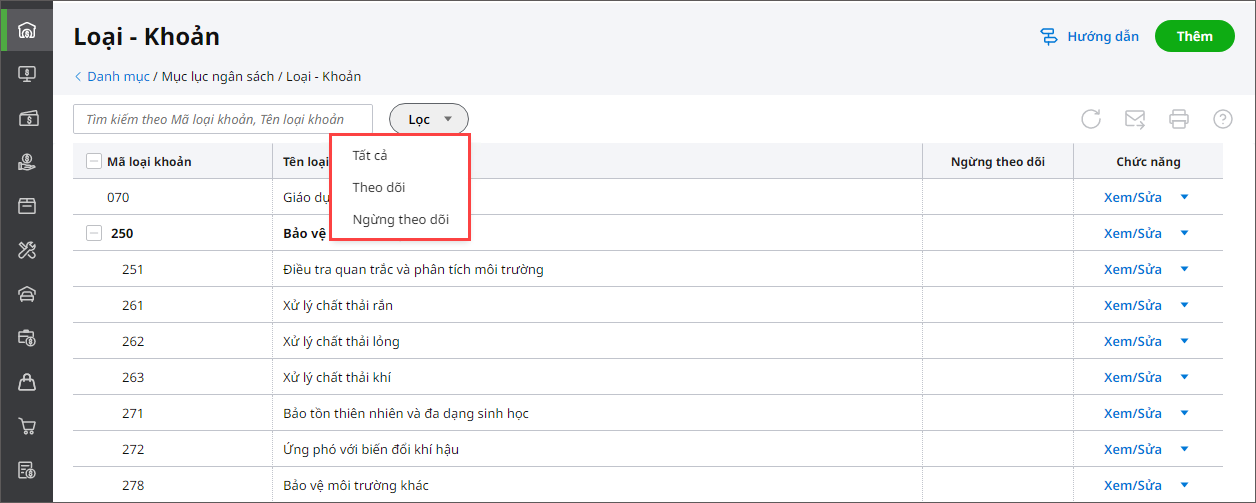MISA Mimosa Online đã thiết lập sẵn danh mục Loại Khoản theo Thông tư 324/2016/TT-BTC. Tuy nhiên có thể chỉnh sửa, thêm mới Loại Khoản để phù hợp với nghiệp vụ thực tế tại đơn vị.
Các bước thực hiện:
I. Thêm mới loại khoản
Lưu ý: Mã loại khoản mới không được trùng với mã loại khoản đã có trên danh mục Loại khoản.
1. Chọn menu Danh mục.
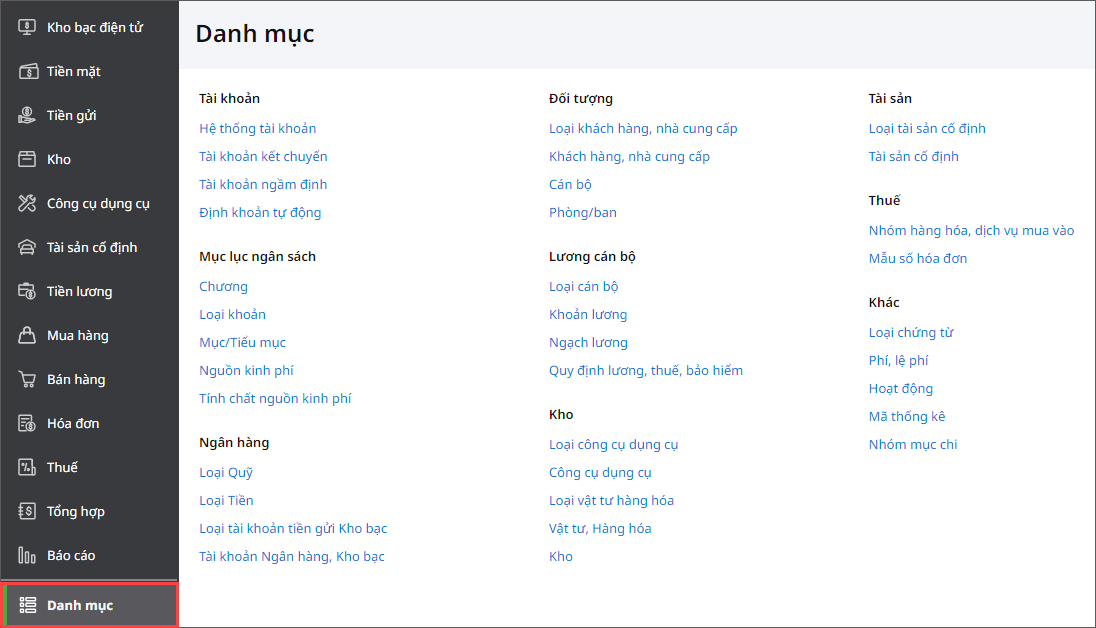
Hoặc vào Thiết lập\Danh mục.
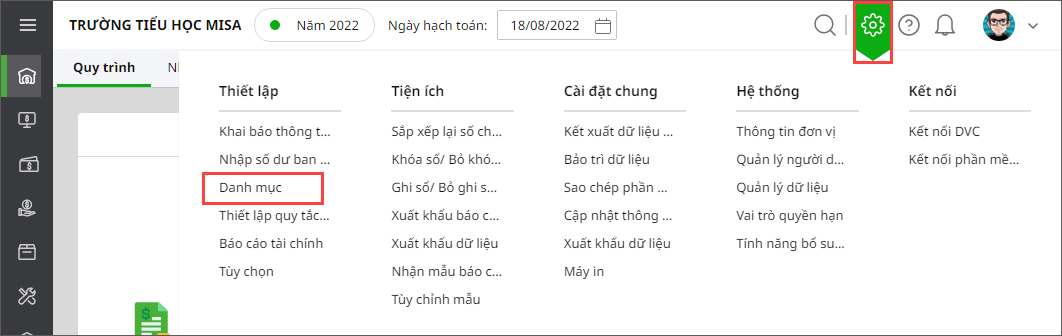
2. Chọn Loại khoản.
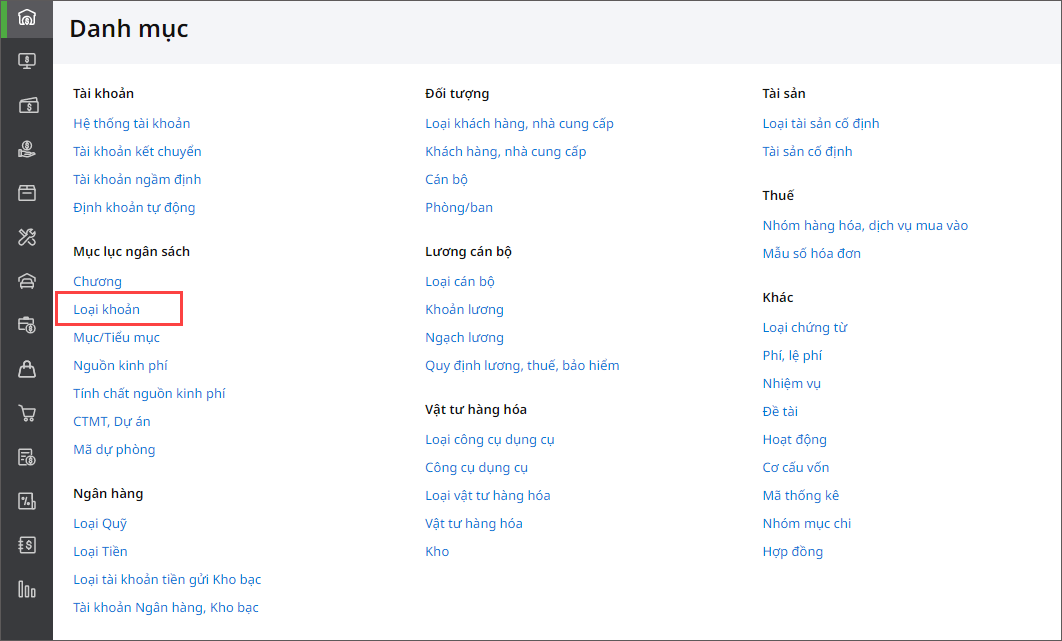
3. Để thêm mới loại khoản, chọn vào dòng loại khoản tổng hợp cần thêm, nhấn Thêm.
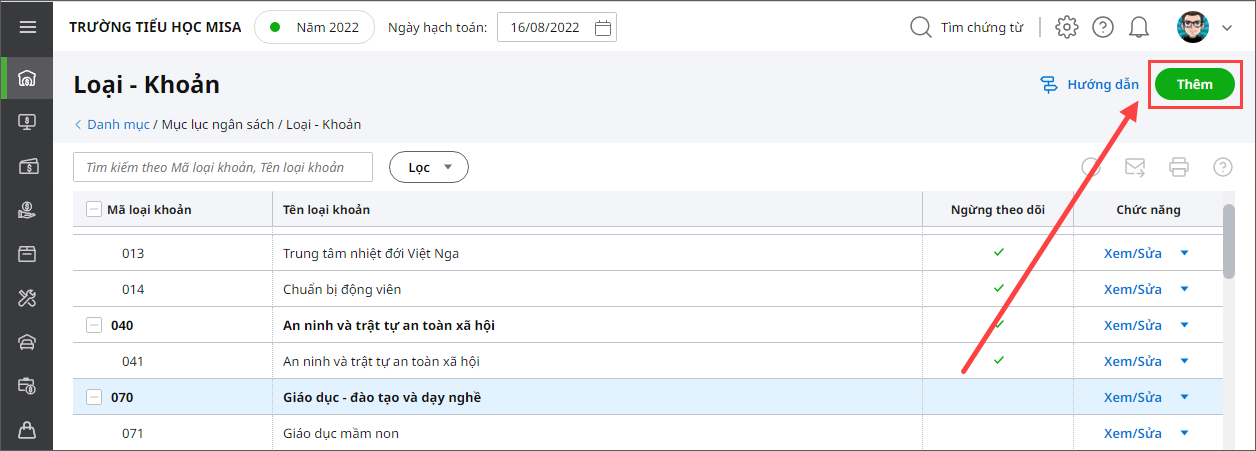
4. Nhập các thông tin:
- Mã Loại – Khoản và Tên Loại – Khoản: bắt buộc nhập.
- Thuộc loại: xác định loại khoản thêm mới thuộc loại nào (không bắt buộc).
5. Nhấn Cất.
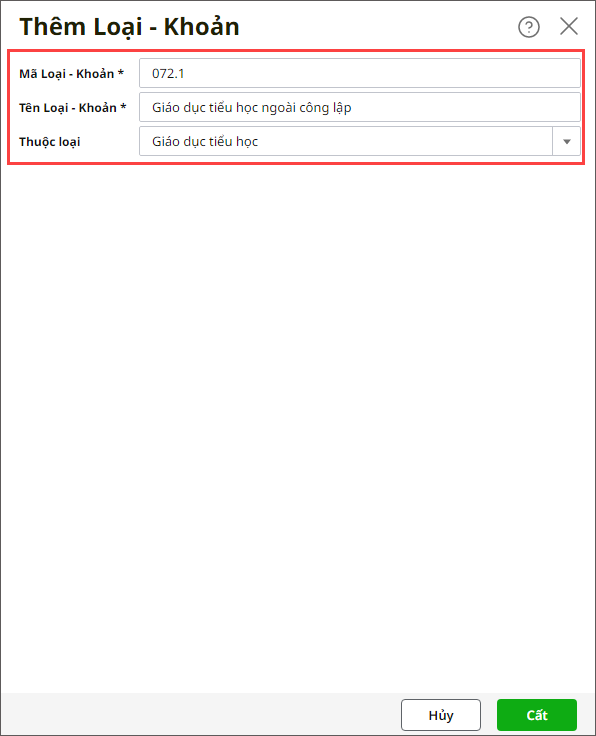
Lưu ý: Nếu thêm mới loại khoản con chi tiết mà loại khoản tổng hợp đã có phát sinh dữ liệu thì chương trình sẽ hiển thị như sau:
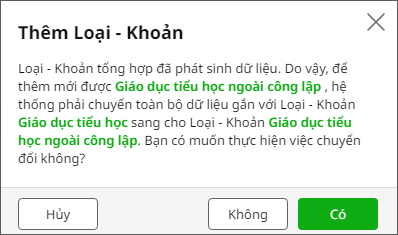
- Nhấn Có nếu muốn thêm loại khoản chi tiết cho loại khoản đã phát sinh, khi đó phần mềm sẽ chuyển toàn bộ phát sinh dữ liệu gắn với loại khoản phát sinh sang loại khoản chi tiết vừa thêm.
- Nhấn Không nếu không muốn thêm loại khoản chi tiết cho loại khoản đã phát sinh.
- Nhấn Hủy để đóng thông báo và không thực hiện gì.
II. Sửa loại khoản
1. Kích đúp chuột hoặc nhấn Xem/Sửa tại loại khoản cần sửa.
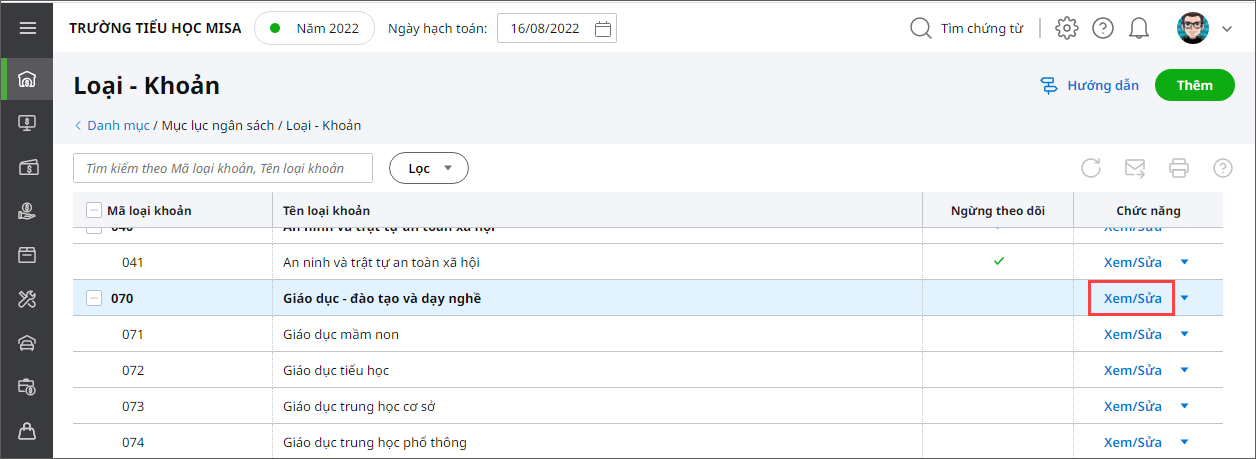
2. Chỉnh sửa Loại Khoản theo nhu cầu của đơn vị.
Lưu ý: Đối với các loại khoản đã thiết lập ngầm định thì không được phép sửa Mã Loại – Khoản và Thuộc loại.
3. Nhấn Cất.
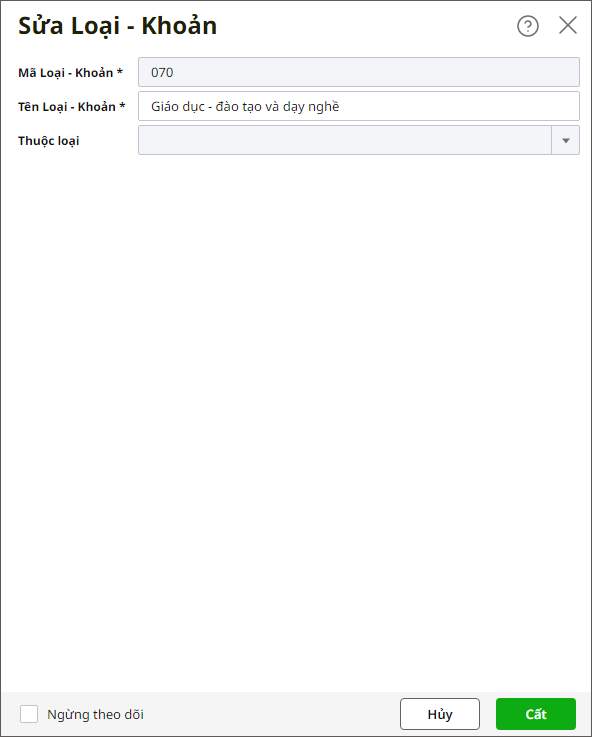
III. Ngừng theo dõi/theo dõi loại khoản
1. Anh/chị nhấn vào dấu mũi tên Xem/Sửa tại loại khoản đó, chọn Ngừng theo dõi/Theo dõi.
Lưu ý:
- Nếu theo dõi loại khoản con chi tiết thì mặc định theo dõi loại khoản tổng hợp.
- Nếu theo dõi/ngừng theo dõi loại khoản tổng hợp thì mặc định theo dõi/ngừng theo dõi tất cả các loại khoản con chi tiết của loại khoản tổng hợp đó.
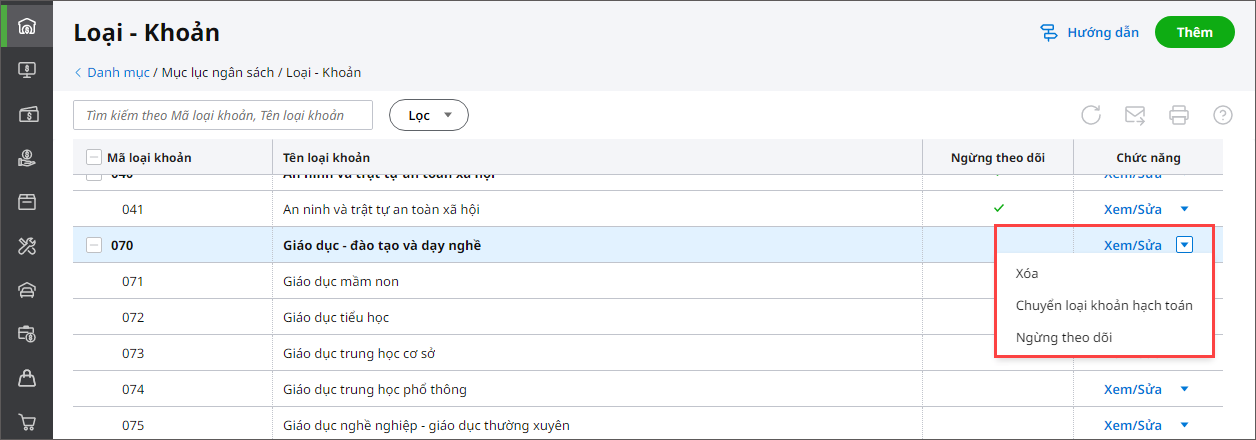
2. Hoặc tại màn hình Sửa loại khoản, tích chọn Ngừng theo dõi.
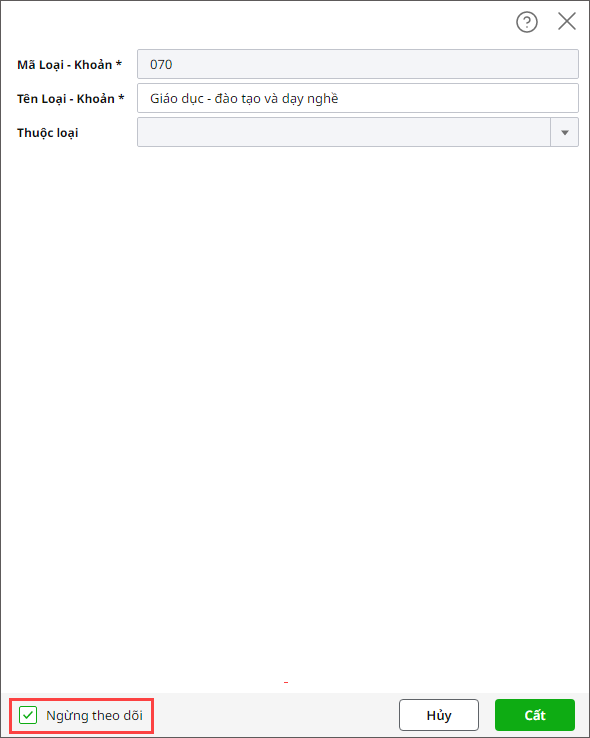
IV. Xóa loại khoản
Lưu ý:
- Không thể xóa các loại khoản đã được thiết lập ngầm định.
- Không thể xóa loại khoản tổng hợp nếu chưa xóa loại khoản con chi tiết.
1. Trường hợp xóa loại khoản chưa có phát sinh
- Anh/chị nhấn vào dấu mũi tên Xem/Sửa tại loại khoản cần xóa, chọn Xóa.
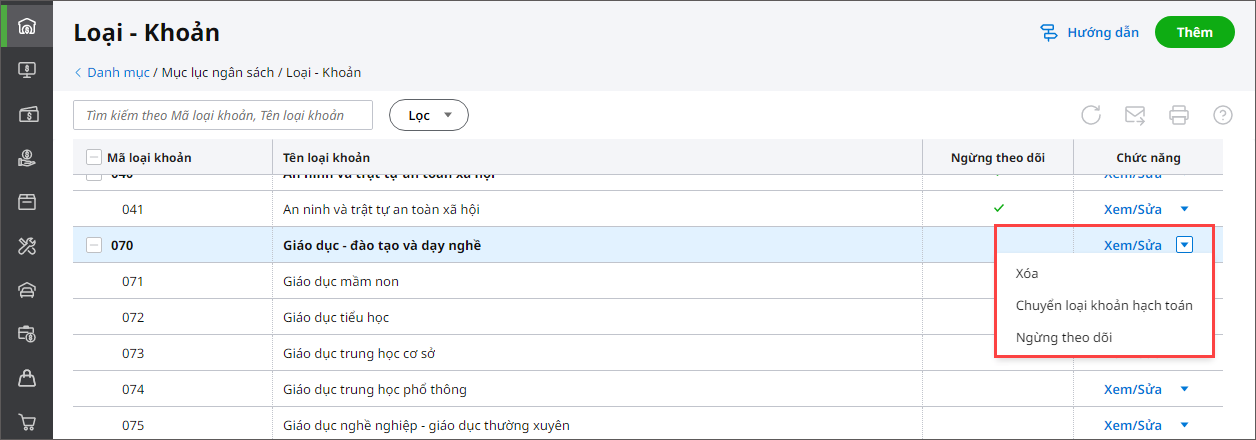
- Nhấn Xóa để chắc chắn xóa.
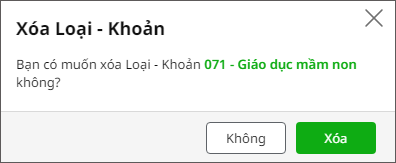
2. Trường hợp xóa loại khoản đã phát sinh dữ liệu
- Nhấn vào dấu mũi tên Xem/Sửa tại loại khoản cần xóa, chọn Xóa.
- Chương trình hiển thị cảnh báo như sau:
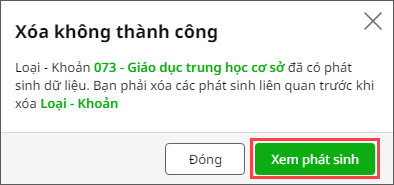
- Để xem các phát sinh liên quan, chọn Xem phát sinh.
- Chương trình đã liệt kê các phát sinh liên quan của loại khoản cần xóa. Để xóa được loại khoản, anh/chị cần phải xóa tất cả các phát sinh của loại khoản này.
- Để xem chi tiết phát sinh, nhấn vào đường link (màu xanh).
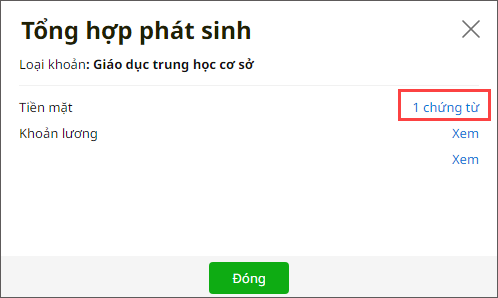
- Nhấn vào Số chứng từ để xem chứng từ chi tiết.
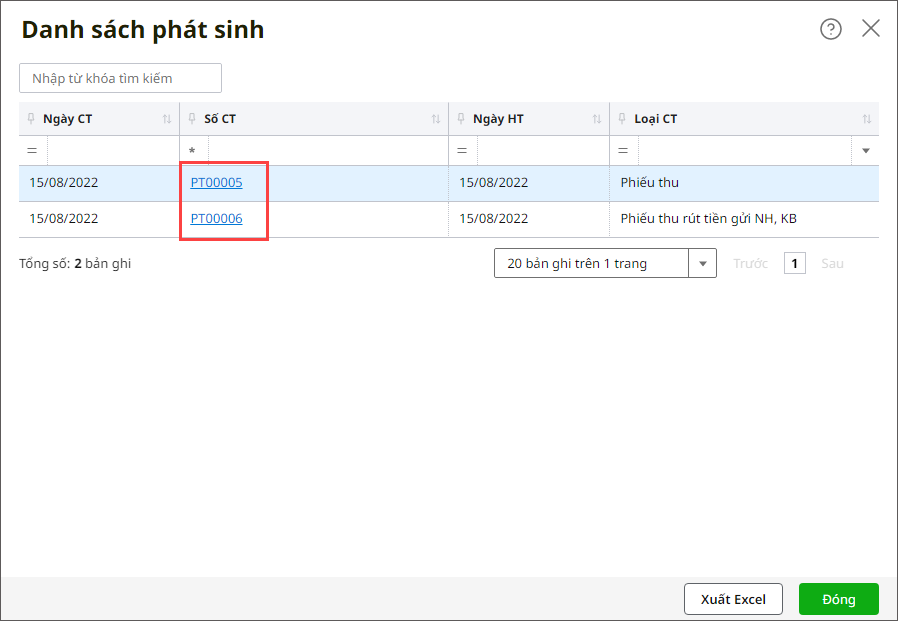
-
- Để xóa chứng từ, nhấn Bỏ ghi.
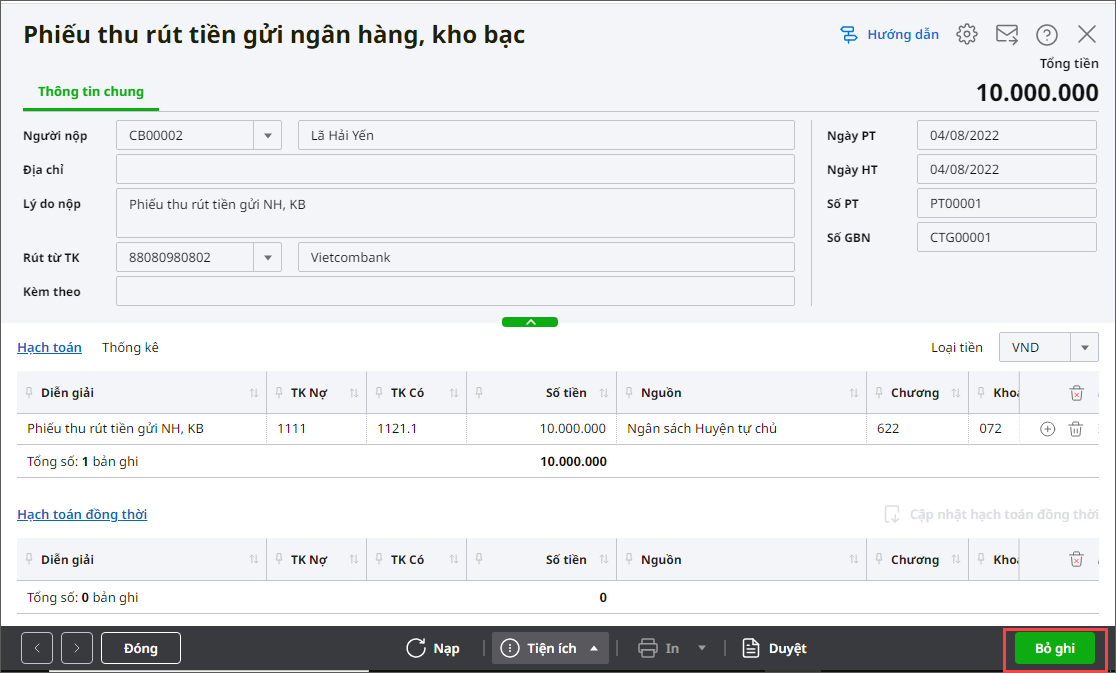
-
- Chọn Tiện ích\Xóa chứng từ hiện thời.
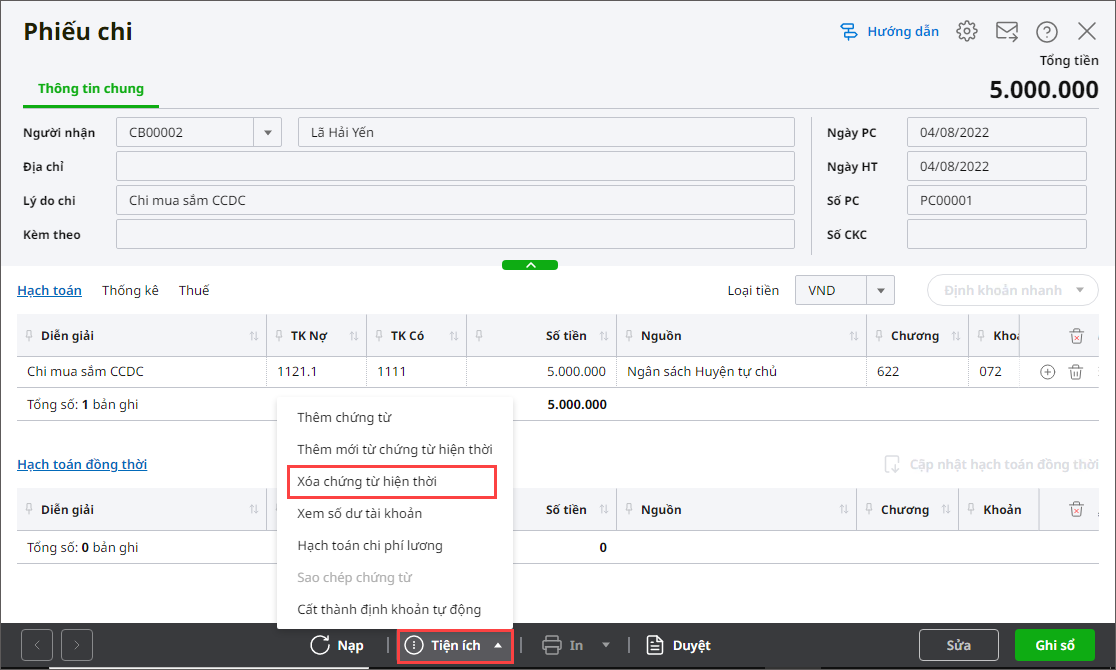
-
- Nhấn Có để chắc chắn xóa.
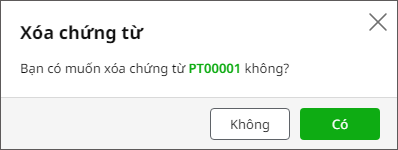
- Thực hiện xóa tương tự cho các chứng từ còn lại.
- Sau khi xóa hết các phát sinh liên quan, anh/chị có thể thực hiện xóa loại khoản bình thường.
V. Chuyển loại khoản hạch toán
Trường hợp loại khoản đã có phát sinh và muốn chuyển tất cả chứng từ đã hạch toán sang một loại khoản khác mà không muốn xóa bỏ các chứng từ đó, anh/chị thực hiện như sau:
1. Nhấn vào dấu mũi tên Xem/Sửa tại loại khoản cần chuyển, chọn Chuyển loại khoản hạch toán.
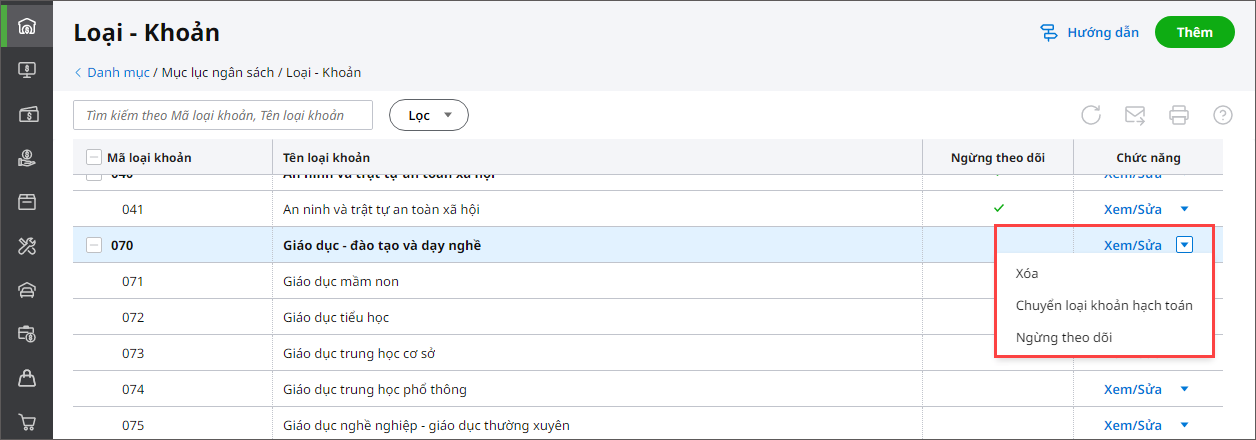
2. Tại phần Chuyển từ loại – khoản: phần mềm mặc định tích chọn loại khoản cần chuyển đổi (có thể tích chọn nhiều loại khoản cần chuyển).
3. Tại phần Chuyển đến loại – khoản: phần mềm mặc định chuyển đến loại khoản cha liền kề của loại khoản gốc. Anh/chị chọn lại loại khoản cần chuyển đến bằng cách nhập loại khoản chuyển đến.
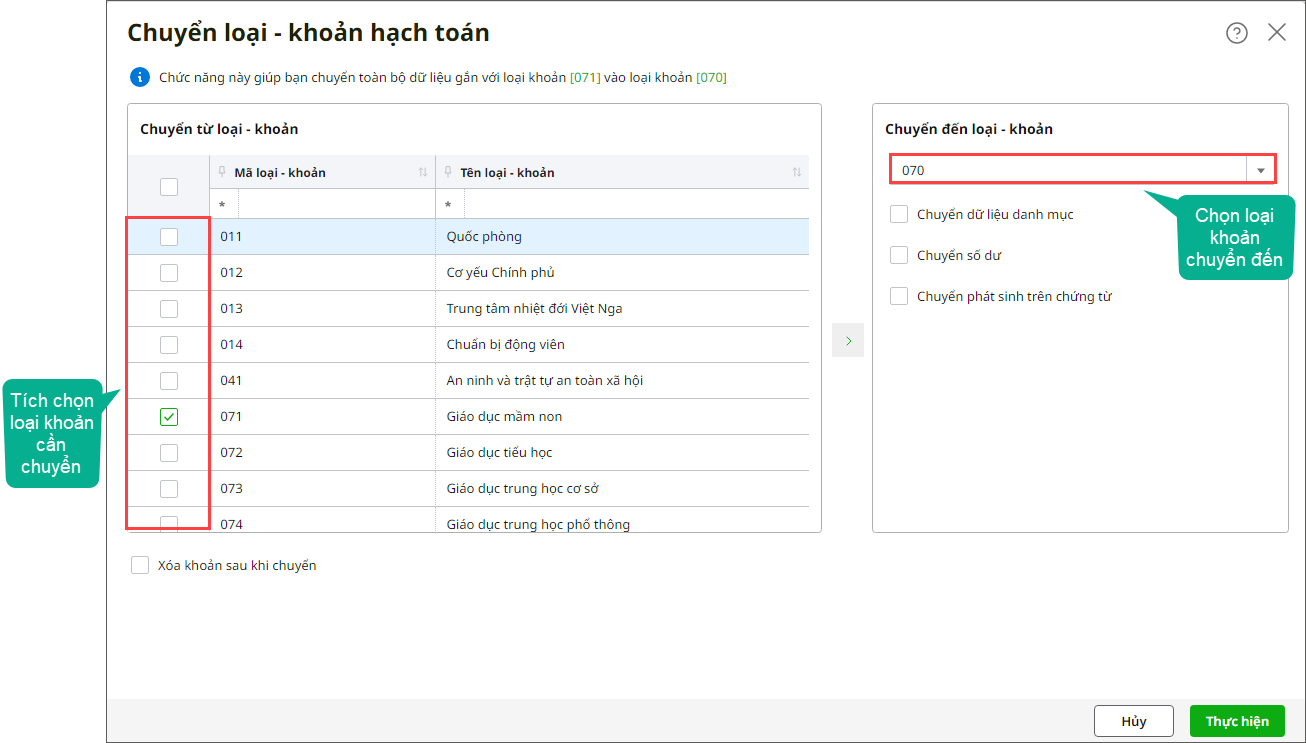
4. Tích chọn tuỳ chọn chuyển đổi:
- Chuyển đổi dữ liệu danh mục: chuyển các thông tin liên quan đến các loại khoản được chọn trong các thiết lập về danh mục.
Ví dụ: Danh mục TK kết chuyển, TK ngầm định,…
- Chuyển số dư: chuyển số dư đầu kỳ từ loại khoản gốc đến loại khoản chuyển đến.
- Chuyển phát sinh trên chứng từ: Chọn Khoảng thời gian cần chuyển phát sinh trên chứng từ. Sau khi chọn, phần mềm sẽ chuyển các số liệu phát sinh (cả bút toán đã ghi sổ và chưa ghi sổ) trong khoảng thời gian sang tài khoản chuyển đến.
Lưu ý: Chọn Xóa khoản sau khi chuyển phần mềm mặc định chuyển toàn bộ các phát sinh liên quan (danh mục, số dư, chứng từ) sang loại khoản mới, đồng thời xóa loại khoản gốc.
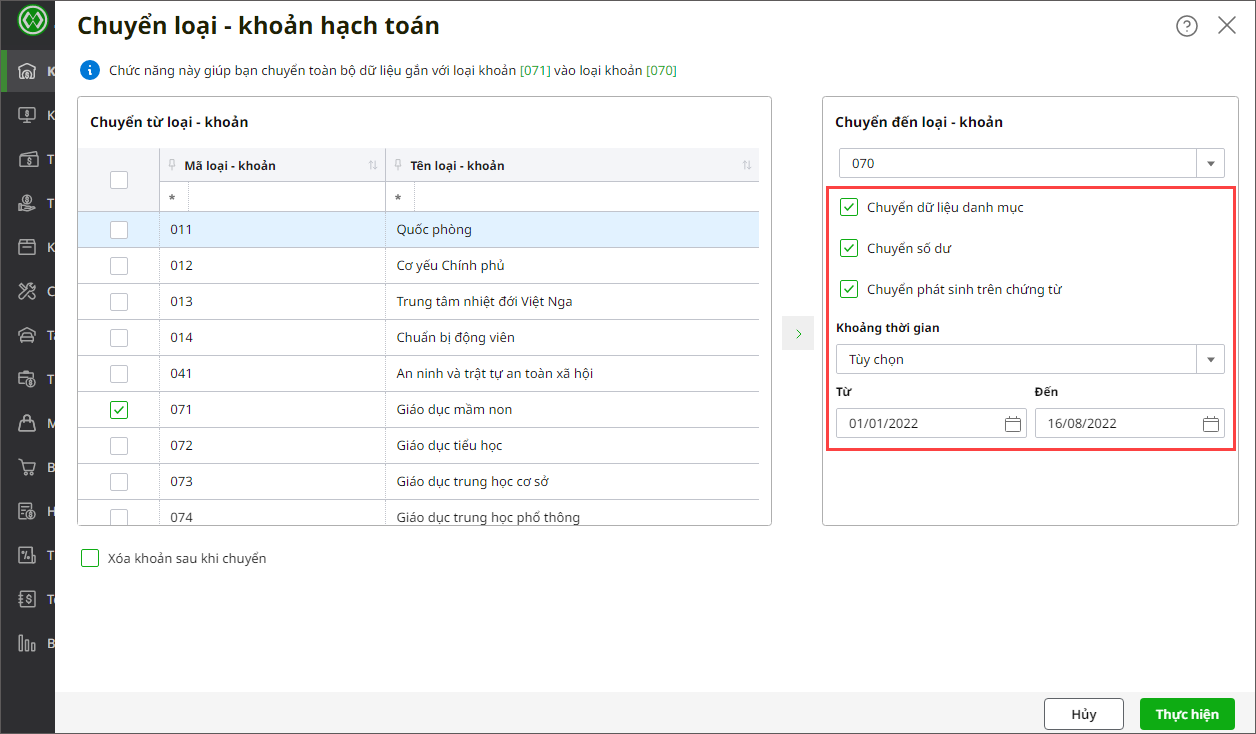
5. Nhấn Thực hiện.
6. Trường hợp chuyển loại khoản sang loại khoản tổng hợp của chính nó hoặc loại khoản tổng hợp khác, phần mềm sẽ hiển thị cảnh báo:
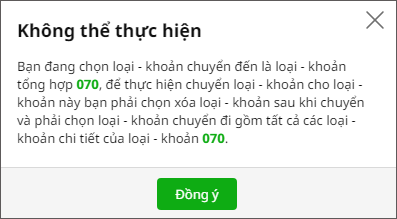
- Sau khi nhấn Đồng ý, phần mềm mặc định tích chọn tất cả các loại khoản chi tiết của loại khoản chuyển đến và tích chọn Xóa khoản sau khi chuyển.
- Nhấn Thực hiện.
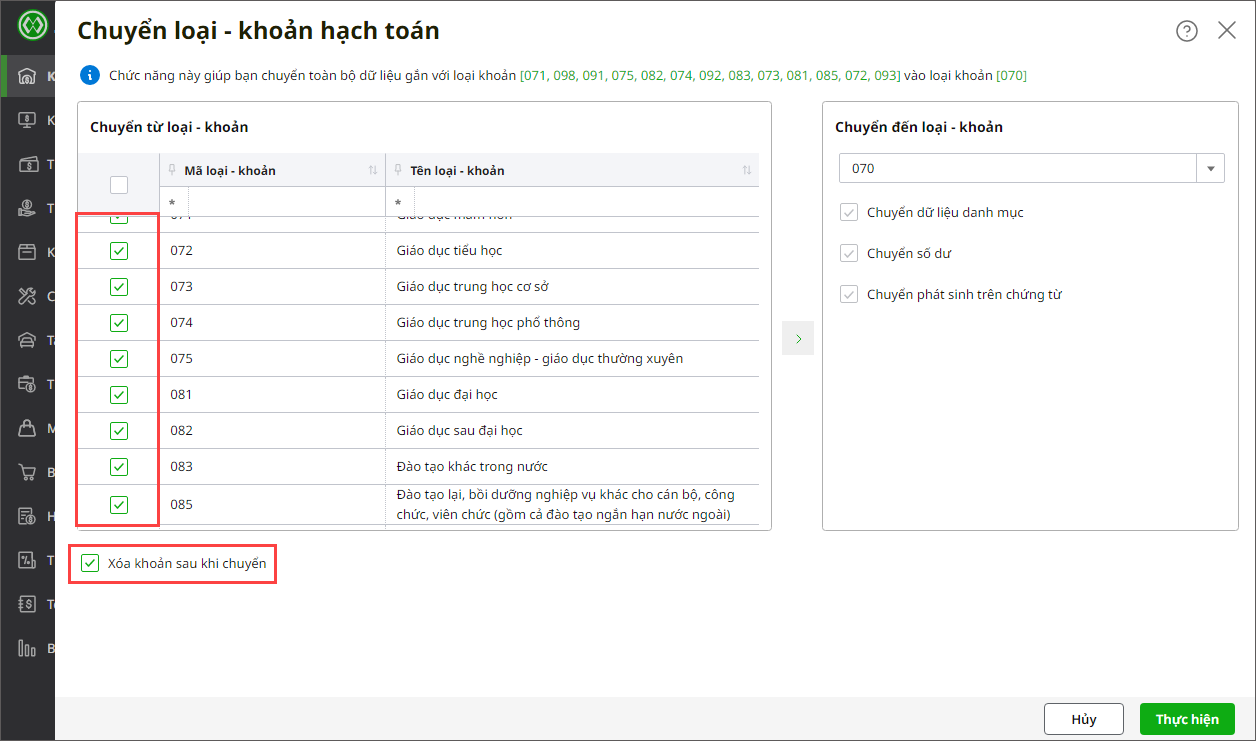
- Sau khi nhấn Thực hiện, hệ thống sẽ chuyển toàn bộ dữ liệu danh mục, số dư, chứng từ từ các loại khoản chi tiết sang nguồn chuyển đến và xóa các loại khoản chuyển đi.
7. Phần mềm hiển thị thông báo chuyển loại khoản thành công. Nhấn Đồng ý để thực hiện bảo trì dữ liệu.
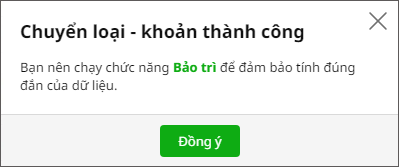
VI. Tìm kiếm loại khoản
- Nhập thông tin cần tìm vào ô tìm kiếm: Mã loại khoản, Tên loại khoản.
Ví dụ: tìm kiếm loại khoản 70.
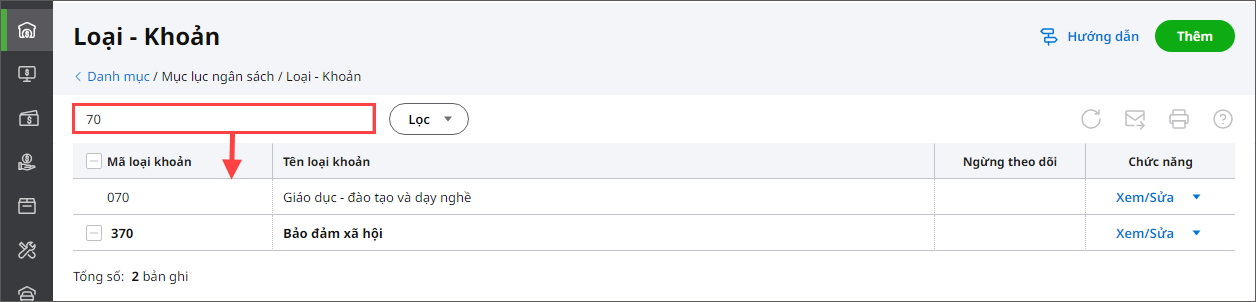
- Ngoài ra, anh/chị có thể chọn bộ lọc để xem và quản lý các loại khoản đang theo dõi hoặc ngừng theo dõi.